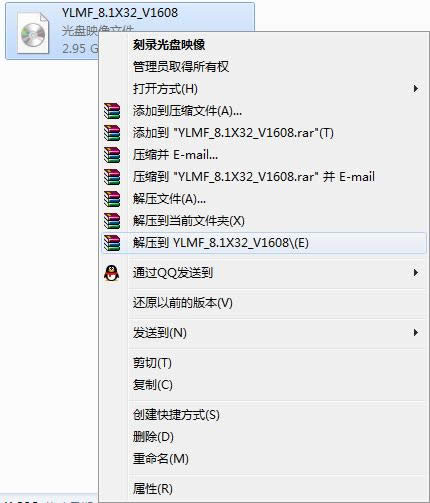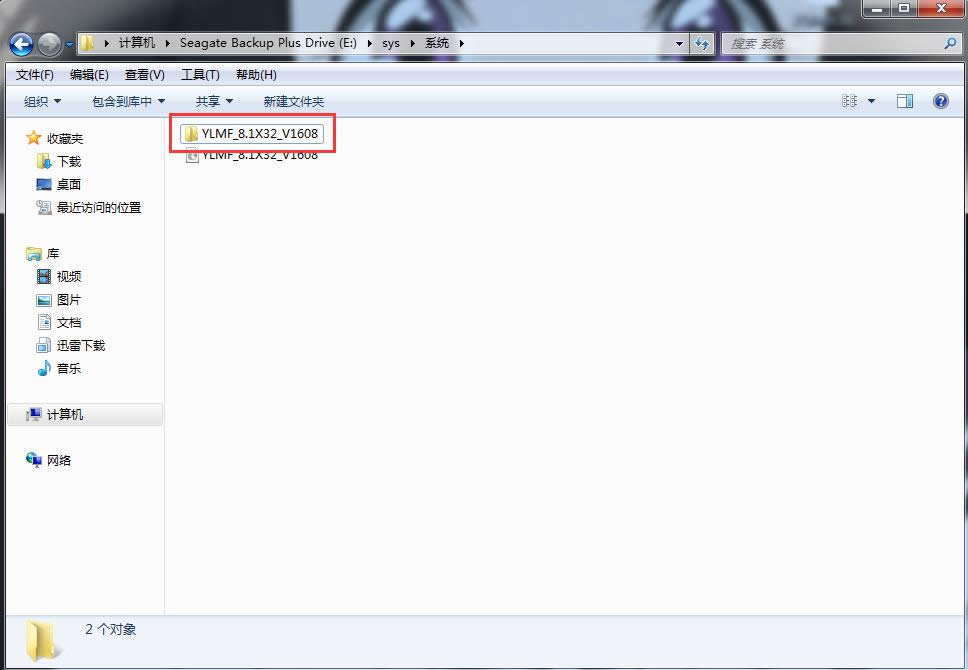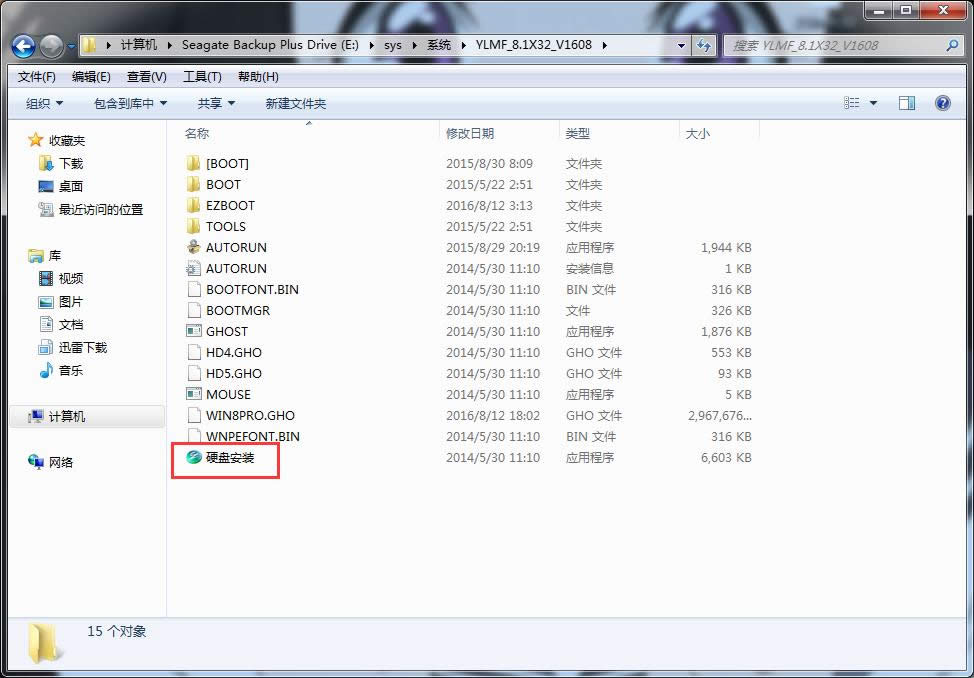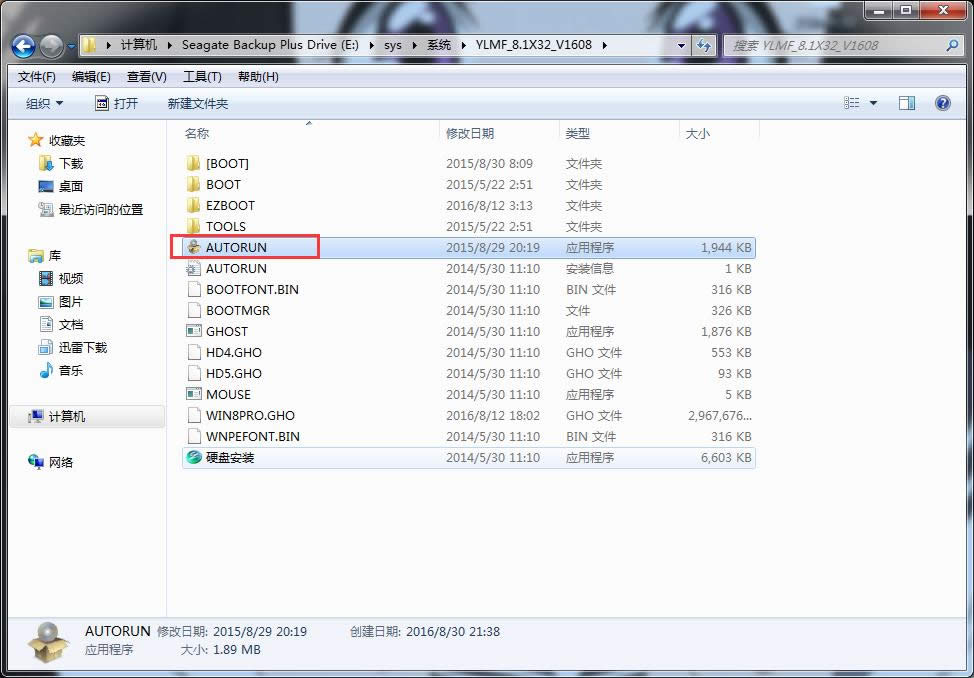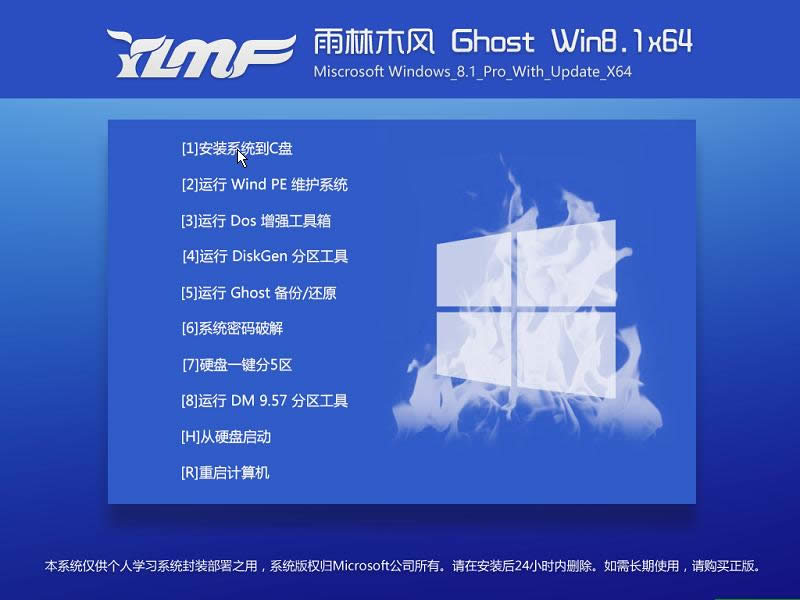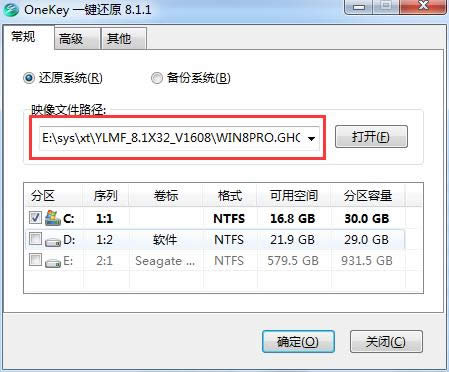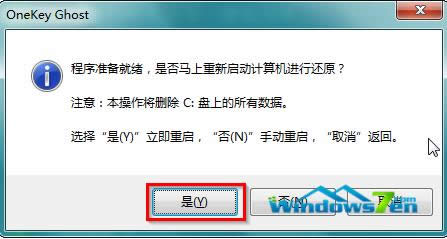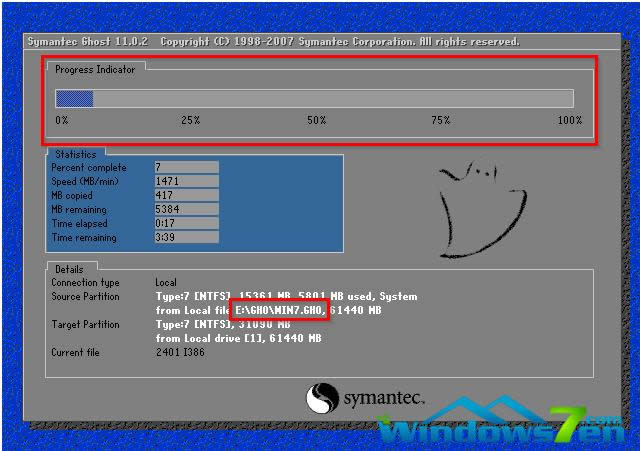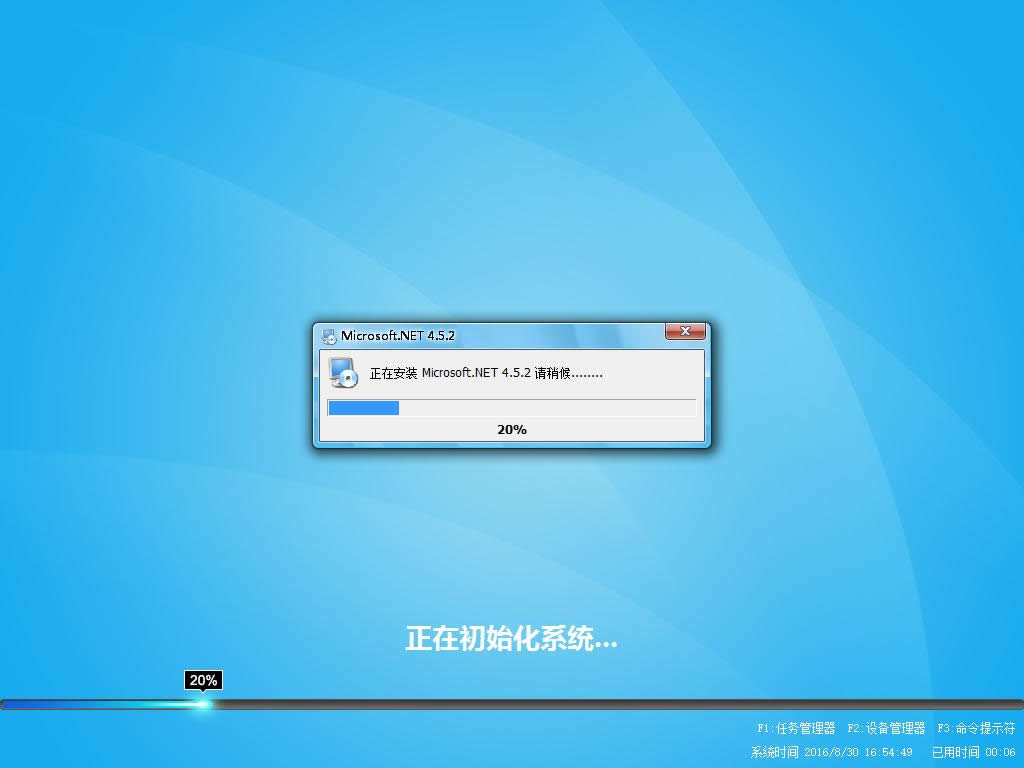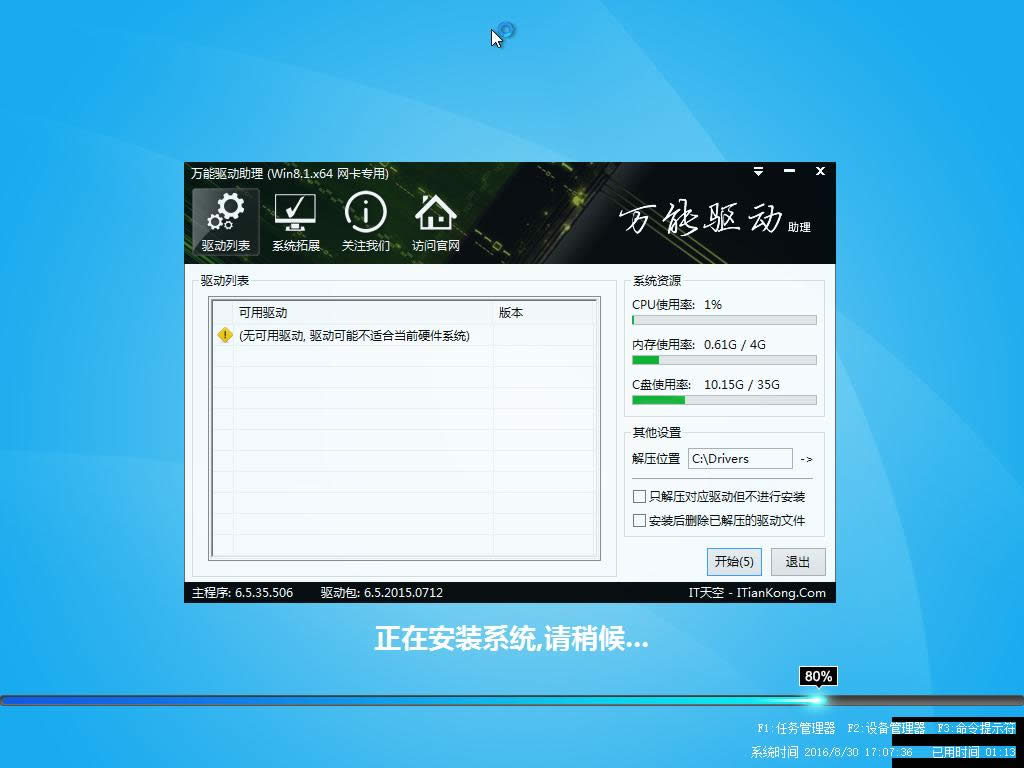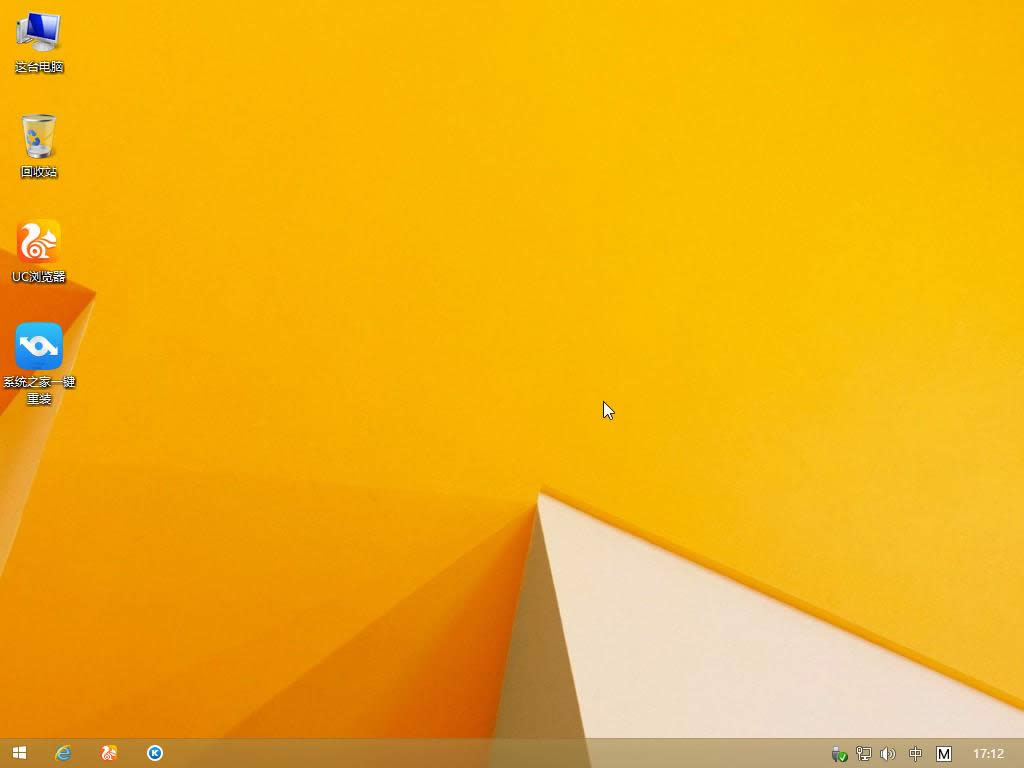windows雨林木風安裝圖文教程(圖解)
發布時間:2022-04-19 文章來源:xp下載站 瀏覽:
|
系統軟件是指控制和協調計算機及外部設備,支持應用軟件開發和運行的系統,是無需用戶干預的各種程序的集合,主要功能是調度,監控和維護計算機系統;負責管理計算機系統中各種獨立的硬件,使得它們可以協調工作。系統軟件使得計算機使用者和其他軟件將計算機當作一個整體而不需要顧及到底層每個硬件是如何工作的。 相信大家都知道win8雨林木風安裝的方法不僅好用,而且還windows雨林木風安裝教程在網上還多,但是網上的教程很多是不完整的,今天小編就為大家提供最簡單的windows的雨林木風安裝教程吧。希望大家會喜歡重裝系統軟件。 1、 在windows7之家下載的系統一般都是為ISO鏡像格式。此時,我們需要對下載下來的Win8系統鏡像進行解壓。鼠標右鍵點擊鏡像文件,在彈出的右鍵菜單欄選擇“解壓到Win8_Luobo_x86CJ_2016_03b29999”,這樣,系統文件就會解壓到當前系統鏡像所在盤內。
windows雨林木風安裝教程圖1 2、 當Win8鏡像文件解壓完成后,會生成一個相應的雨林木風Win8 32位系統文件夾。
windows雨林木風安裝教程圖2 3、 現在我們打開文件夾,找到里面的“硬盤安裝”程序,點擊即可安裝。
windows雨林木風安裝教程圖3 注:這里,我們也可以點擊“AUTORUN”應用程序進行安裝,如果你下載的鏡像里面有這個程序。
windows雨林木風安裝教程圖4 點擊“AUTORUN”,則會出現雨林木風Win8安裝界面,大家選擇“安裝 Win8 SP1 裝機版到C盤”即可。
windows雨林木風安裝教程圖5 PS,如果你下載的不是都沒有“硬盤安裝”或“AUTORUN”,但是能看到“setup”應用程序,也是一樣安裝Win8系統的。 4、 對于以上的操作,點擊后都是會出現一個“OneKey Ghost”窗口,查看GHO WIM ISO映像路徑是否正確,一般在該窗口打開的過程中,會自動識別對應的GHO鏡像文件,或者可以通過“打開”按鈕來更改要安裝的鏡像文件→選擇系統要存放的磁盤。接著確認下要安裝(還原)雨林木風Win8 64位系統的位置,點擊確定。
windows雨林木風安裝教程圖6 5、 然后在出現的提示界面上,選擇“是”,那么就會立即開始計算機重啟進行還原。如下圖所示:
windows雨林木風安裝教程圖7 6、 重啟后,那么就會進入的是系統還原,大家能看通過查看還原進度條來查看還原進度。
windows雨林木風安裝教程圖8 7、 當進度條跑到100%,還原完成后,那么系統就會自動進入全自動安裝了。這時就期待下我們的雨林木風Win8裝機版快速安裝好吧。
windows雨林木風安裝教程圖9 8、 這個雨林木風Win8系統在安裝過程中,程序會自動安裝識別的,大家不要再擔心不知要去哪里找相應的硬件驅動了。
windows雨林木風安裝教程圖10 9、 最終安裝好的雨林木風Win8 ghost系統畫面如下:
windows雨林木風安裝教程圖11 以上就是小編為大家介紹的windows雨林木風安裝教程了,windows8的雨林木風安裝方法還是非常簡單的,如果大家還想了解更多的資訊敬請關注小魚官網吧。小魚官網為大家提供更多的資訊。 系統軟件一般是在計算機系統購買時隨機攜帶的,也可以根據需要另行安裝。 |